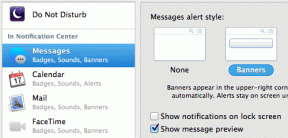Las 5 mejores formas de reparar la pantalla rosa de la muerte en Windows 10 y Windows 11
Miscelánea / / January 14, 2022
La pantalla rosa de la muerte (PSoD) es un problema común para los usuarios de Windows 10 y Windows 11. Ocurre debido a actualizaciones de Windows instaladas incorrectamente, sobrecalentamiento o dispositivos externos defectuosos. Si bien la mayoría asumiría que un reinicio solucionaría el problema, no es así. Hemos recopilado formas de arreglar la pantalla rosa de la muerte.

Una causa común de la pantalla rosa de la muerte es el sobrecalentamiento de la GPU y la CPU. Esto se debe principalmente a partes de la computadora obstruidas o daños. Afortunadamente, puedes deshacerte del polvo y los escombros limpiando o soplando aire a los elementos. Además, puede reemplazar las piezas dañadas, lo que podría ser la única forma de corregir el error. Alternativamente, comprobar si hay problemas con el controlador, periféricos sueltos o overclocking.
Nota: Algunas soluciones solo funcionan si Windows se inicia y puede acceder a la pantalla del escritorio.
1. Actualice los controladores necesarios de la tarjeta gráfica
Si su sistema tiene controladores de gráficos antiguos, es probable que se sobrecaliente el sistema. Principalmente en el caso de computadoras portátiles viejas. Por lo tanto, debe actualizar los controladores de gráficos para solucionar el problema. Así es como puedes hacerlo.
Paso 1: Presiona las teclas Windows + X y selecciona la opción Administrador de dispositivos.

Paso 2: Haga doble clic en Adaptador de pantalla para ver la lista de tarjetas gráficas.

Paso 3: Localice la tarjeta gráfica deseada y haga clic derecho sobre ella. A continuación, seleccione actualizar controlador.

Etapa 4: Seleccione 'Buscar automáticamente controladores actualizados'.

Siga las indicaciones en la pantalla para completar el proceso y reinicie su computadora.
Si su PC ejecuta Windows 11, no necesita actualizar los controladores a través del administrador de dispositivos. Puede visitar la pestaña de actualización de Windows y usar funciones opcionales para las actualizaciones. Así es como puedes hacerlo.
Paso 1: Abra Configuración presionando las teclas Windows + I.
Paso 2: Busque la sección Actualización de Windows y haga clic en ella.

Paso 3: En la siguiente ventana, seleccione Opciones avanzadas.

Etapa 4: A continuación, toque Actualizaciones opcionales.

Paso 5: Localice los controladores que necesitan actualización y seleccione Descargar e instalar.
Confirme si su pantalla ahora se enciende normalmente. Si no, entonces puedes intentar desinstalar programas agregados recientemente. Así es como se hace.
Paso 1: Escriba Panel de control en la barra de búsqueda de Windows y luego haga clic en Abrir para acceder a los programas.

Paso 2: Haga clic en Programas y características

Paso 3: Localice cualquier programa instalado recientemente y haga clic derecho sobre él. A continuación, presione Desinstalar.

Reinicie su PC y confirme si todo funciona normalmente.
2. Comprobar la temperatura de la GPU
A veces, la pantalla rosa de la muerte puede resultar del sobrecalentamiento del chip GPU y esto interrumpe las operaciones de la computadora.
Comience por verificar primero el rango de temperatura de la GPU. Así es como lo haces.
Paso 1: Abra el Administrador de tareas presionando las teclas Ctrl+Shift+Esc.
Paso 2: En las pestañas superiores, haga clic en Rendimiento. Ubique la opción de GPU y controle las temperaturas.

En caso de que las temperaturas estén fuera del rango normal de 65 a 85 °C (149 a 185 °F), considere formas de reducirlas. Si es posible, vaya despacio en las actividades que afectan las temperaturas de la GPU.
Alternativamente, considere deshabilitar el overclocking. Así es como puede ubicar y cambiar la configuración de overclocking.
Paso 1: Haga clic en la barra de inicio de Windows y seleccione Configuración.

Paso 2: Presiona Actualización y seguridad.

Paso 3: Vaya al panel izquierdo y seleccione Recuperación.
Etapa 4: Haga clic en la opción Configuración avanzada y seleccione Reiniciar ahora y verifique si hay problemas.

Paso 5: En la siguiente ventana, seleccione Solucionar problemas.

Paso 6: Haga clic en la opción Avanzado y seleccione Configuración de firmware UEFI.

Paso 7: Haga clic en Reiniciar para abrir el BIOS.

Paso 8: En la siguiente pantalla, selecciona Opciones avanzadas y localiza la opción Overclocking. Abra el perfil y, si está habilitado, desactívelo.

3. Desconectar y volver a conectar dispositivos externos

Los periféricos externos sueltos o dañados también pueden causar la pantalla rosa de la muerte. Para resolver problemas con dispositivos externos, extraiga y vuelva a conectar los componentes.
Recuerda que para descartar ciertos elementos problemáticos. Lo mejor es volver a conectar los periféricos uno a la vez. Además, asegúrese de buscar alternativas a los dispositivos problemáticos.
4. Monitor de prueba y tarjeta gráfica en diferentes PC

Los problemas con el monitor y la tarjeta gráfica también podrían causar la pantalla rosa de la muerte. Lo mejor es comprobar si hay hardware problemático probando los monitores, los cables y las tarjetas gráficas en un dispositivo diferente.
Primero, puede reemplazar una tarjeta gráfica nueva por una antigua para ver si se resuelve el problema. Alternativamente, conecte un monitor diferente a su computadora.
Además, considere reemplazar los cables viejos y desgastados. Confirme que los cables también estén correctamente conectados a su computadora.
5. Realizar un inicio limpio
A bota limpia identificará problemas de servicio específicos en su computadora. Así es como puede realizar un inicio limpio en su computadora.
Paso 1: Presione las teclas Windows + R y escriba msconfig en la barra de búsqueda.

Paso 2: Busque la pestaña General y, en Inicio selectivo, marque Cargar elementos de inicio.

Paso 3: Vaya a la pestaña Servicios y seleccione Ocultar todos los servicios de Microsoft.
Etapa 4: Seleccione todos los demás servicios y haga clic en Desactivar todo. A continuación, toque Aplicar y luego Aceptar para efectuar los cambios.

Paso 5: Vuelva a la parte superior de la página y seleccione la pestaña Inicio.
Paso 6: Presiona Abrir administrador de tareas.

Paso 7: Haga clic en los elementos que se inician automáticamente y haga clic en Desactivar.
Reinicie su PC y esto debería limpiar su sistema.

Arreglando la pantalla rosa
Actualizar su sistema o solucionar problemas de hardware podría ayudar a resolver la pantalla rosa de la muerte. Otras soluciones son volver a los programas anteriores o realizar un arranque limpio de su sistema. Además, considera la limpieza profunda de tu computadora. Tenga en cuenta que la apertura de su computadora y la limpieza de las partes delicadas debe ser realizada por un profesional certificado o bajo la supervisión de un experto.